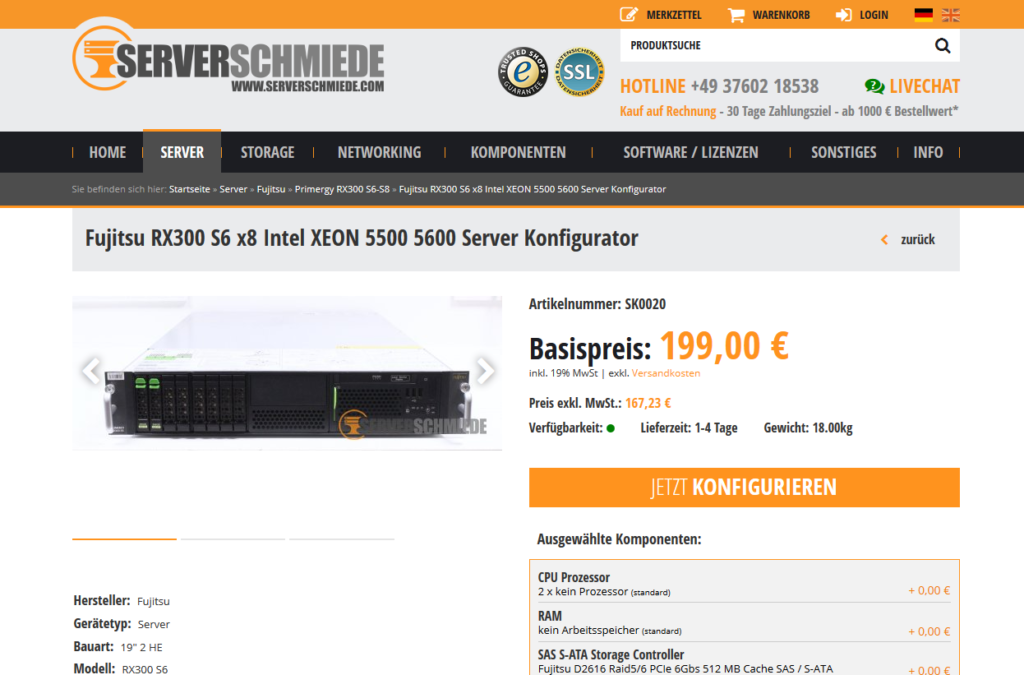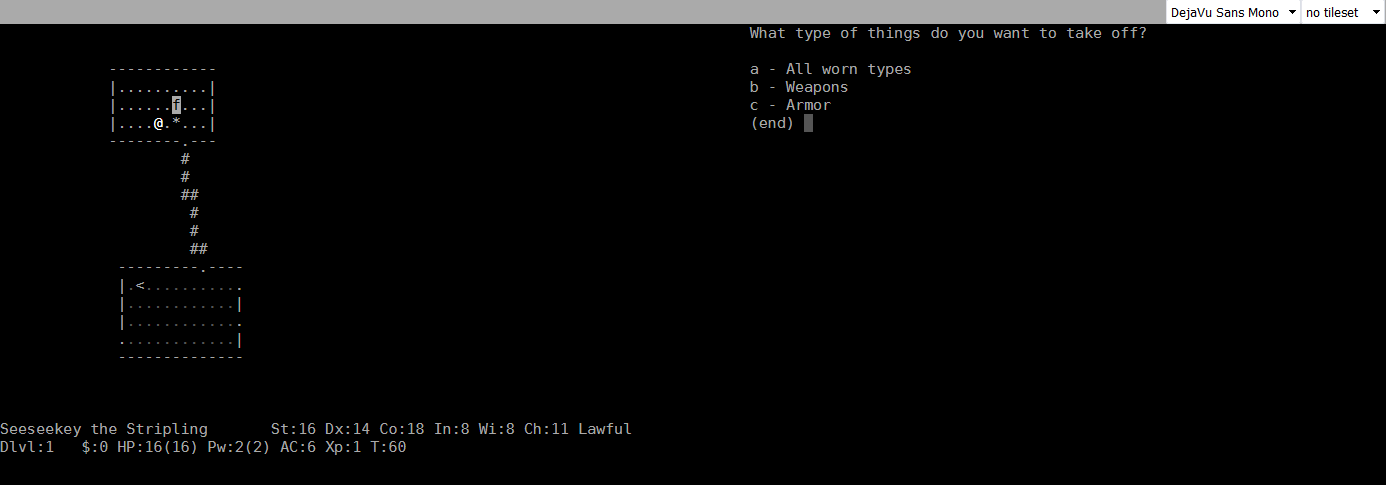Gogs ist ein Git-Service welcher eine ähnliche Funktionalität wie der bekannte Dienst GitHub zur Verfügung stellt. Standardmäßig läuft der Dienst auf dem Port 3000. Möchte man ihn über die normalen Ports für HTTP (80) bzw. HTTPS (443) erreichbar machen, kann man hierfür einen Reverse Proxy nutzen. Dafür eignen würde sich zum Beispiel Nginx, der im ersten Schritt auf dem Server installiert werden muss:
apt-get install nginx
Anschließend wird die Konfiguration angelegt:
nano /etc/nginx/sites-available/example
In diesem Fall befasst sich die Konfiguration mit der verschlüsselten Kommunikation per HTTPS und der Weiterleitung von unverschlüsselten Verbindung in Richtung der verschlüsselten Verbindung.
server {
listen 80;
listen [::]:80;
server_name example.com;
return 301 https://$host$request_uri$is_args$args;
}
server {
listen 443;
listen [::]:443 default_server;
ssl on;
ssl_certificate /etc/letsencrypt/live/example.com/fullchain.pem;
ssl_certificate_key /etc/letsencrypt/live/example.com/privkey.pem;
server_name example.com;
client_max_body_size 500m;
location / {
proxy_pass https://localhost:3000;
}
}
Nachdem die Konfiguration für Nginx hinterlegt ist, wird die Standardkonfiguration entfernt und ein symbolischer Link für die neue Konfiguration erstellt. Anschließend wird Nginx neugestartet, damit die geänderte Konfiguration wirksam wird:
rm /etc/nginx/sites-enabled/default
ln -s /etc/nginx/sites-available/example /etc/nginx/sites-enabled/example
service nginx restart
Nach der Anpassung der Nginx-Konfiguration, muss die app.ini (sie befindet sich im gogs/custom/conf/ Ordner) von Gogs angepasst werden und dort die neue ROOT_URL ohne zusätzlichen Port angegeben werden. Anschließend kann auf Wunsch, per Firewall, der Port 3000 für Zugriffe von außen gesperrt werden.